Ce document explique comment gérer les événements du cycle de vie des abonnements, tels que les renouvellements et les expirations. Il décrit également d'autres fonctionnalités d'abonnement, comme offrir des promotions et permettre aux utilisateurs de gérer leurs propres abonnements.
Si vous n'avez pas configuré de produits sur abonnement pour votre application, consultez Créer et configurer vos produits.
Aperçu des abonnements
Un abonnement est une transaction récurrente qui accorde des droits spécifiques aux utilisateurs. Les droits d'accès représentent un ensemble d'avantages auxquels les utilisateurs peuvent accéder pendant une période donnée. Par exemple, un abonnement peut donner à un utilisateur un accès premium.
Grâce aux forfaits de base et aux offres, plusieurs configurations sont possibles pour le même produit sur abonnement. Par exemple, vous pouvez créer une offre de bienvenue pour les utilisateurs qui ne se sont jamais abonnés à votre application. Parallèlement, vous pouvez créer une offre de mise à niveau pour les utilisateurs déjà abonnés.
Pour découvrir une présentation détaillée des produits sur abonnement, des forfaits de base et des offres, consultez la documentation correspondante dans le Centre d'aide de la Play Console.
La bibliothèque Play Billing est compatible avec les types d'abonnements suivants :
Abonnement à un seul article : un article correspond à un droit d'accès. Par exemple, un abonnement à un service de streaming musical.
Abonnement avec modules complémentaires : dans ce type d'achat, un même achat peut comporter plusieurs droits d'accès distincts. Par exemple, un abonnement à un service de streaming musical et un abonnement à une chaîne vidéo. Pour obtenir des informations spécifiques aux abonnements avec modules complémentaires, consultez Abonnements avec modules complémentaires.
Intégration des forfaits prépayés
Les forfaits prépayés ne sont pas renouvelés automatiquement à l'expiration. Pour prolonger l'accès à son abonnement sans interruption, l'utilisateur doit recharger son forfait prépayé pour le même abonnement.
Pour les recharges de forfait, lancez le processus de facturation comme vous le feriez avec l'achat d'origine. Vous n'avez pas besoin d'indiquer que l'achat correspond ici à une recharge de forfait.
Les recharges de forfait prépayé utilisent toujours le mode de remplacement CHARGE_FULL_PRICE, et vous n'avez pas besoin de définir ce mode explicitement. L'utilisateur paie immédiatement pour une période de facturation complète, et son droit d'accès est prolongé pour la durée spécifiée dans la recharge.
Après une recharge, les champs suivants de l'objet de résultat Purchase sont mis à jour pour refléter l'achat de la recharge de forfait la plus récente :
- ID de commande (Order ID)
- Heure d'achat
- Signature
- Jeton d'achat
- Confirmation
Les champs Purchase suivants contiennent toujours les mêmes données que celles de l'achat d'origine :
- Nom du package
- État de l'achat
- Produits
- Renouvellement automatique
Confirmation d'achat prépayé
Comme pour les abonnements à renouvellement automatique, vous devez confirmer les forfaits prépayés après l'achat. L'achat initial et les recharges de forfait doivent être confirmés. Pour en savoir plus, consultez Traiter les achats.
En raison de la courte durée des forfaits prépayés, il est important de confirmer l'achat dès que possible.
Les forfaits prépayés d'une durée minimale d'une semaine doivent être confirmés dans un délai de trois jours.
Les forfaits prépayés d'une durée inférieure à une semaine doivent être confirmés dans un délai correspondant à la moitié de la durée du forfait. Par exemple, les développeurs ont 1,5 jour pour confirmer un forfait prépayé de trois jours.
Intégration des abonnements avec paiements échelonnés
Un abonnement avec paiements échelonnés est un type d'abonnement dans lequel les utilisateurs paient l'abonnement en plusieurs versements sur une période donnée, plutôt que de payer l'intégralité des frais d'abonnement à l'avance.
Autres points à prendre en compte pour les abonnements avec paiements échelonnés :
- Disponibilité par pays : la fonctionnalité d'abonnement par versements n'est disponible qu'au Brésil, en Espagne, en France et en Italie (consultez la console pour connaître la dernière disponibilité).
- Définir le prix : lorsque vous définissez le prix d'un abonnement avec paiements échelonnés dans la console, le prix représente le montant du paiement mensuel. Ce montant, combiné à la période d'engagement définie, génère le montant total de l'abonnement sur l'écran d'achat.
- Période d'engagement : durée totale de l'engagement initial de l'abonnement, au cours de laquelle des paiements mensuels sont requis. Par exemple, si un forfait de base a une période d'engagement de 15 mois, l'utilisateur effectuera 15 paiements mensuels au cours de cette période.
- Renouvellements : dans le contexte des abonnements avec paiements échelonnés, le terme "renouvellement" désigne la fin d'une période d'engagement, qu'il s'agisse de la période d'engagement initiale ou d'une période d'engagement ultérieure. Après l'inscription initiale, le premier renouvellement a lieu à la fin de la période d'engagement initiale. Les renouvellements suivants ont lieu une fois chaque période d'engagement suivante terminée. Les types de renouvellement pour les abonnements avec paiements échelonnés peuvent être "auto-renews monthly" (renouvellement automatique mensuel) ou "auto-renews for the same duration" (renouvellement automatique pour la même durée). Pour "renouvellement automatique mensuel", il n'y a pas d'engagement ultérieur et le forfait se comporte comme un abonnement mensuel où chaque facturation mensuelle constitue un renouvellement.
- Période de facturation : dans le contexte des abonnements avec paiements échelonnés, il s'agit de l'intervalle récurrent auquel les paiements individuels sont effectués, comme spécifié dans le forfait de base.
- Comportements liés aux changements de forfait et de prix : pour les changements de prix et les résiliations, l'engagement est ferme. Cela signifie que si un utilisateur souhaite résilier son abonnement ou si un développeur souhaite modifier le prix, la modification prend effet à la fin de la période d'engagement. Pour les changements de forfait, l'engagement n'est pas ferme. Cela signifie que le changement de forfait n'a pas besoin d'attendre la fin d'une période d'engagement. Il prend effet immédiatement ou à la prochaine date de paiement, en fonction du mode de remplacement défini.
- Changement de forfait au sein du même abonnement : il n'est pas autorisé de passer d'un forfait de base avec paiements échelonnés à un forfait de base sans paiements échelonnés pour le même produit d'abonnement.
Notifications en temps réel pour les développeurs (RTDN) : une RTDN
SUBSCRIPTION_CANCELLATION_SCHEDULEDest envoyée immédiatement en cas de résiliation initiée par l'utilisateur lorsque des paiements restent dus pour la période d'engagement. La résiliation est en attente et ne prendra effet qu'à la fin de la période d'engagement. Ensuite, si l'utilisateur ne les restaure pas, des notifications RTDNSUBSCRIPTION_CANCELEDetSUBSCRIPTION_EXPIREDsont envoyées à la fin de la période d'engagement.Paiements / Reconnaissance des revenus : les développeurs seront payés lorsque les utilisateurs effectueront leurs versements mensuels, sous réserve des mêmes conditions que pour tous les autres abonnements. Les développeurs ne sont pas payés à l'avance lorsque l'utilisateur souscrit l'abonnement avec paiements échelonnés.
Recouvrement des paiements manqués : si un utilisateur ne parvient pas à effectuer un paiement d'abonnement échelonné, ni Google ni le développeur ne tenteront de recouvrer les paiements manqués ou en souffrance auprès de l'utilisateur, sauf si Google peut relancer périodiquement le paiement pendant toute période de grâce ou de blocage de compte applicable, conformément à ses pratiques habituelles de relance des paiements. Google ne sera pas responsable envers le Développeur des paiements échelonnés impayés restants.
Disponibilité de la bibliothèque Play Billing : le champ
installmentDetailsn'est disponible que pour la bibliothèque Play Billing version 7 ou ultérieure. Pour PBL 5 et versions ultérieures, l'abonnement avec paiements échelonnés est renvoyé à l'aide dequeryProductDetails(), mais l'abonnement n'inclut pas d'informations détaillées sur les paiements échelonnés, comme le nombre de paiements engagés du forfait.
Permettre aux utilisateurs de gérer un abonnement à l'aide de liens profonds
Votre application doit inclure un lien sur un écran de paramètres ou de préférences permettant aux utilisateurs de gérer leurs abonnements, que vous pouvez intégrer à l'apparence naturelle de votre application.
Vous pouvez inclure un lien profond depuis votre application vers le centre des abonnements Google Play pour les abonnements n'ayant pas expiré. Vous pouvez le déterminer à l'aide du champ subscriptionState de la ressource d'abonnement. Par conséquent, il existe plusieurs façons de créer des liens profonds vers le centre des abonnements du Play Store.
Lien vers le centre des abonnements
Utilisez l'URL suivante pour rediriger les utilisateurs vers la page répertoriant tous leurs abonnements, comme illustré dans les figures 1 et 2 :
https://play.google.com/store/account/subscriptions
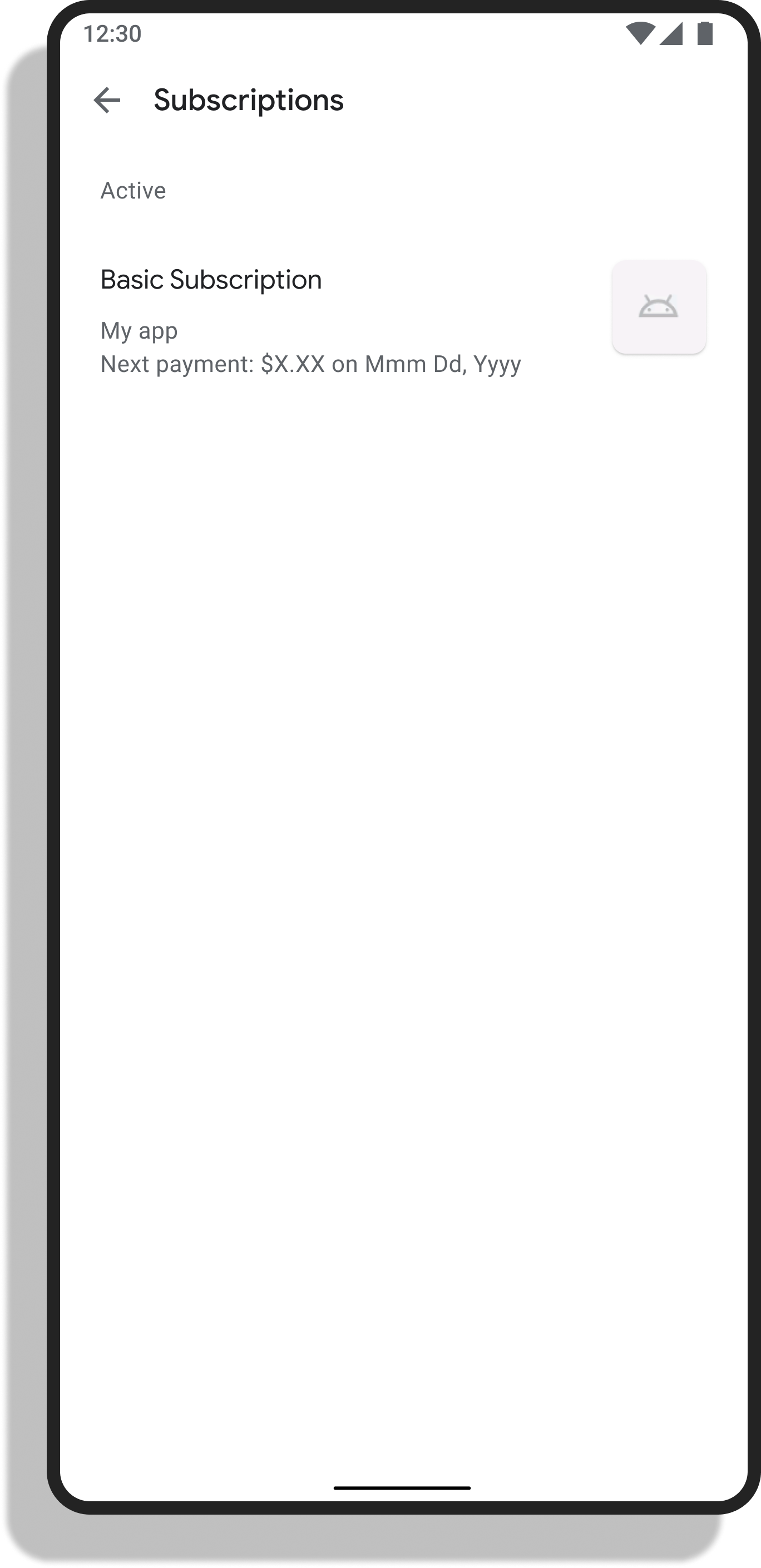
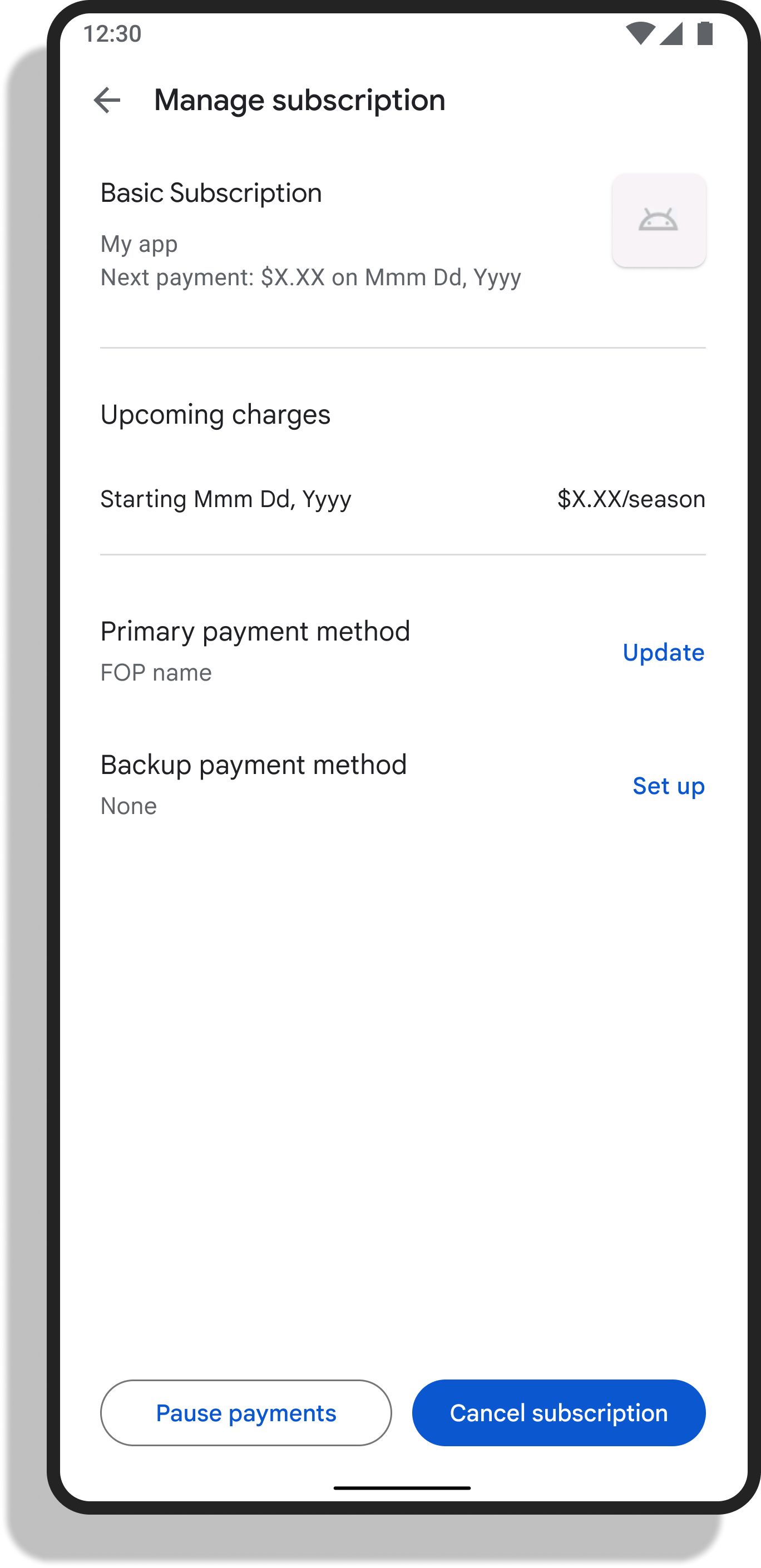
Ce lien profond permet d'aider un utilisateur à restaurer un abonnement résilié à partir du centre des abonnements du Play Store.
Lien vers une page de gestion des abonnements spécifique (recommandé)
Pour créer un lien direct vers la page de gestion d'un abonnement non expiré, indiquez le nom du package et l'élément productId associés à l'abonnement acheté. Pour déterminer de manière programmatique le productId d'un abonnement existant, interrogez le backend de votre application ou appelez BillingClient.queryPurchasesAsync() afin d'obtenir la liste des abonnements associés à un utilisateur particulier. Chaque abonnement contient le productId correspondant dans les informations d'état de l'abonnement.
Chaque objet SubscriptionPurchaseLineItem associé à l'achat d'un abonnement contient la valeur productId associée à l'abonnement que l'utilisateur a acheté sur cette ligne.
Utilisez l'URL suivante pour rediriger les utilisateurs vers un écran de gestion des abonnements spécifique, en remplaçant "your-sub-product-id" et "your-app-package" respectivement par productId et le nom du package de l'application :
https://play.google.com/store/account/subscriptions?sku=your-sub-product-id&package=your-app-package
L'utilisateur peut ensuite gérer ses modes de paiement et accéder à des fonctionnalités telles que la résiliation, le réabonnement et la suspension.
Autoriser les utilisateurs à passer à un forfait supérieur ou inférieur, ou à changer d'abonnement
Vous pouvez proposer aux abonnés existants diverses options pour modifier leur abonnement afin de mieux répondre à leurs besoins :
- Si vous vendez plusieurs niveaux d'abonnement, tels que des abonnements de base et premium, vous pouvez permettre aux utilisateurs de changer de niveau en achetant un autre forfait de base ou une autre offre.
- Vous pouvez autoriser les utilisateurs à modifier leur période de facturation actuelle, par exemple en passant d'un forfait mensuel à un forfait annuel.
- Vous pouvez également autoriser les utilisateurs à basculer entre le forfait à renouvellement automatique et le forfait prépayé.
Vous pouvez encourager chacun de ces changements en proposant des offres d'abonnement afin d'offrir une remise aux utilisateurs éligibles. Par exemple, vous pouvez créer une offre proposant une remise de 50 % la première année lors du passage d'un forfait mensuel à un forfait annuel, et la limiter aux utilisateurs abonnés à un forfait mensuel qui n'ont pas acheté cette offre. Pour en savoir plus sur les critères d'éligibilité des offres, consultez le Centre d'aide.
La figure 3 illustre un exemple d'application avec trois forfaits différents :
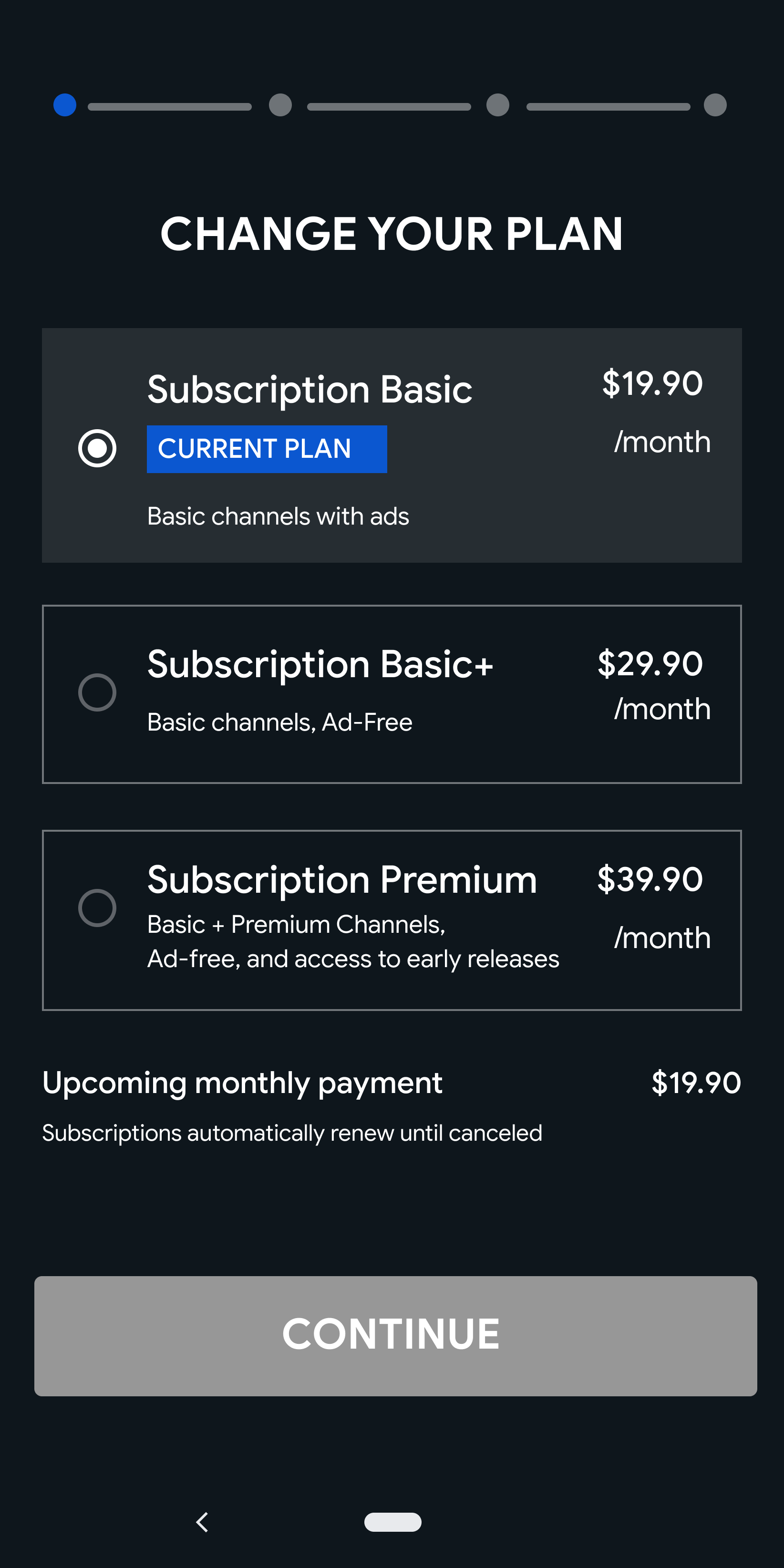
Votre application peut afficher un écran semblable à la figure 3, offrant aux utilisateurs la possibilité de modifier leur abonnement. Dans tous les cas, l'abonnement actuel des utilisateurs et les options dont ils disposent pour le modifier doivent être clairement indiqués.
Lorsque les utilisateurs décident de changer d'abonnement, ou de passer à un forfait supérieur ou inférieur, vous spécifiez un mode de remplacement qui détermine le montant au prorata de la période de facturation en cours et le moment où tout droit d'accès est modifié.
Modes de remplacement
Le tableau suivant répertorie les modes de remplacement disponibles et fournit des exemples d'utilisation, ainsi que le nombre de paiements considérés comme payés.
Mode de remplacement |
Description |
Exemples d'utilisation |
Paiements engagés enregistrés comme payés (pour le remplacement d'un abonnement avec paiements échelonnés) |
|
L'abonnement passe immédiatement à un forfait supérieur ou inférieur. Le temps restant est ajusté en fonction de la différence de prix, puis crédité sur le nouvel abonnement en repoussant la date de facturation suivante. Il s'agit du comportement par défaut. |
Passer à un niveau plus cher, sans paiement supplémentaire immédiat. |
0 |
|
L'abonnement passe à un niveau supérieur immédiatement, et le cycle de facturation reste le même. La différence de prix pour la période restante est ensuite facturée à l'utilisateur. Remarque : Cette option n'est disponible que pour le passage à un abonnement de niveau supérieur, où le prix par unité de temps augmente. |
Passer à un niveau plus cher, sans modifier la date de facturation. |
1 |
|
L'abonnement passe immédiatement au forfait supérieur ou inférieur, et l'utilisateur paie immédiatement le tarif complet du nouveau forfait. La valeur restante de l'abonnement précédent est transférée sur le nouveau forfait ou calculée au prorata de la durée restante au moment du changement de forfait. Remarque : Si le nouvel abonnement inclut une offre d'essai sans frais ou une offre découverte, l'utilisateur est facturé 0 $ ou le prix de l'offre découverte (selon le cas), au moment du passage au niveau supérieur ou inférieur. |
Passer d'une période de facturation plus courte à une période de facturation plus longue. |
1 (remarque : 0 si le nouvel abonnement inclut un essai sans frais) |
|
L'article d'abonnement passe immédiatement à un forfait supérieur ou inférieur, et le nouveau tarif est facturé lors du renouvellement de l'abonnement. Le cycle de facturation reste le même. |
Passer à un niveau d'abonnement supérieur tout en conservant la période sans frais restante. |
0 |
|
L'abonnement ne passe à un forfait supérieur ou inférieur qu'au moment du renouvellement. Toutefois, le nouvel achat est immédiatement émis avec les deux éléments suivants :
Remarque : Pour les abonnements avec paiements échelonnés, le changement de forfait a lieu à la date du prochain paiement. |
Revenir à un niveau d'abonnement moins cher. |
1 |
|
Le calendrier de paiement de l'élément d'abonnement reste inchangé dans le remplacement. |
Ajouter ou supprimer un article d'abonnement à partir d'un abonnement avec des modules complémentaires lorsqu'un article spécifique ne doit pas être modifié. |
N/A |
Pour en savoir plus sur les différentes applications de vente incitative et de récupération des offres de niveau supérieur ou inférieur, consultez le guide des offres et des promotions.
Définir le mode de remplacement pour un achat
Vous pouvez utiliser différents modes de remplacement pour différents types de transitions d'abonnements, en fonction de vos préférences et de la logique métier. Cette section explique comment définir un mode de remplacement en cas de modification d'un abonnement et les limites qui s'appliquent.
Se réabonner ou changer de forfait dans le même abonnement
Vous pouvez spécifier un mode de remplacement par défaut dans la Google Play Console. Ce paramètre vous permet de choisir à quel moment facturer les abonnés actuels s'ils achètent un autre forfait de base ou une autre offre pour le même abonnement, ou s'ils se réabonnent après une résiliation. Les options disponibles sont Facturer immédiatement (qui équivaut à CHARGE_FULL_PRICE) et Facturer à la prochaine date de facturation (qui équivaut à WITHOUT_PRORATION). Il s'agit des seuls modes de remplacement pertinents lorsque vous changez de forfait de base dans le même abonnement.
Par exemple, si vous implémentez une offre de récupération pour le même forfait après la résiliation de l'utilisateur, mais avant la fin de l'abonnement, vous pouvez traiter le nouvel achat comme un achat standard sans indiquer de valeur dans SubscriptionUpdateParams. Le système utilise le mode de remplacement par défaut que vous avez configuré dans l'abonnement et gère automatiquement la transition du forfait de l'ancien achat au nouvel achat.
Changer de forfait ou ignorer le mode de remplacement par défaut
Si l'utilisateur change de produits d'abonnement ou achète un autre abonnement, ou si vous souhaitez ignorer le mode de remplacement par défaut pour une raison quelconque, vous devez spécifier le taux de calcul au prorata au moment de l'exécution dans les paramètres du parcours d'achat.
Pour renseigner correctement ReplacementMode dans SubscriptionProductReplacementParams ou SubscriptionUpdateParams dans le cadre de la configuration de votre parcours d'achat au moment de l'exécution, tenez compte des restrictions suivantes :
- En cas de passage à un abonnement de niveau supérieur ou inférieur, ou en cas de changement de forfait sans modifier le niveau de l'abonnement (passage d'un certain type de forfait prépayé, à renouvellement automatique ou à paiements échelonnés à un forfait prépayé), le seul mode de remplacement autorisé est
CHARGE_FULL_PRICE. Si vous spécifiez un autre mode de remplacement, l'achat échoue, et une erreur s'affiche. - Lorsque vous passez d'un forfait du même abonnement à un forfait à renouvellement automatique à partir d'un forfait prépayé ou d'un forfait à renouvellement automatique, les modes de calcul au prorata valides sont
CHARGE_FULL_PRICEetWITHOUT_PRORATION. Si vous spécifiez un autre mode de calcul au prorata, l'achat échoue, et une erreur s'affiche. - Il n'est pas autorisé de passer d'un forfait de base avec paiements échelonnés à un forfait de base sans paiements échelonnés au sein du même produit d'abonnement.
- Lorsque vous utilisez le mode de remplacement
KEEP_EXISTINGdansSubscriptionProductReplacementParamspour conserver le même paiement pour un article lors du remplacement, l'ancien identifiant produit doit être identique au nouvel identifiant produit. Le modeKEEP_EXISTINGn'est pas compatible avecSubscriptionUpdateParams.
Exemples et comportements de remplacement
Pour comprendre le fonctionnement de chaque mode de calcul au prorata, prenons le scénario suivant :
Samuel a souscrit un abonnement au contenu en ligne de l'application Jardiniers en herbe. Il dispose d'un abonnement mensuel au niveau 1 dont le contenu se limite à du texte. Cet abonnement coûte 2$par mois. Il est renouvelé le premier du mois.
Le 15 avril, Samuel choisit de passer à la version annuelle de l'abonnement de niveau 2, qui inclut du contenu vidéo et coûte 36 $ par an.
Lors du changement d'abonnement, le développeur sélectionne un mode de calcul au prorata. La liste suivante décrit l'impact de chaque mode de calcul au prorata sur l'abonnement de Samuel :
WITH_TIME_PRORATION
L'abonnement au niveau 1 de Samuel prend fin immédiatement. Étant donné qu'il a payé pour un mois complet (du 1er au 30 avril), mais qu'il s'est abonné à un forfait supérieur en plein milieu de la période d'abonnement, 1 $ (qui correspond à la moitié restante du mois) est appliqué à son nouvel abonnement. Toutefois, comme ce nouvel abonnement coûte 36 $ par an, le solde de 1 $ ne couvre que 10 jours (du 16 au 25 avril). Par conséquent, le 26 avril, il sera facturé 36 $ pour le nouvel abonnement et 36 $ supplémentaires le 26 avril de chaque année par la suite.
Vous devez appeler le PurchasesUpdatedListener de votre application au moment où l'achat aboutit pour pouvoir le récupérer dans un appel queryPurchasesAsync(). Votre backend reçoit immédiatement une notification en temps réel pour les développeurs SUBSCRIPTION_PURCHASED.
CHARGE_PRORATED_PRICE
Ce mode peut être utilisé, car le prix par unité de temps de l'abonnement de niveau 2 (36 $/an = 3 $/mois) est supérieur à celui du niveau 1 (2 $/mois). L'abonnement au niveau 1 de Samuel prend fin immédiatement. Étant donné qu'il a payé un mois complet, mais n'en a utilisé que la moitié, le montant équivalant à la moitié restante (1 $) est appliqué à son nouvel abonnement. Toutefois, comme ce nouvel abonnement coûte 36 $/an, les 15 jours restants coûtent 1,50 $. La différence de 0,50 $ lui est donc facturée pour son nouvel abonnement. Le 1er mai, Samuel sera facturé 36 $ pour son nouveau niveau d'abonnement, et 36 $ supplémentaires le 1er mai de chaque année par la suite.
Vous devez appeler le PurchasesUpdatedListener de votre application au moment où l'achat aboutit pour pouvoir le récupérer dans un appel queryPurchasesAsync(). Votre backend reçoit immédiatement une notification en temps réel pour les développeurs SUBSCRIPTION_PURCHASED.
WITHOUT_PRORATION
L'abonnement au niveau 1 de Samuel est immédiatement remplacé par le niveau 2, sans frais supplémentaires. Le 1er mai, il est facturé 36 $ pour son nouvel abonnement et devra payer 36 $ supplémentaires le 1er mai de chaque année par la suite.
Vous devez appeler le PurchasesUpdatedListener de votre application au moment où l'achat aboutit pour pouvoir le récupérer dans un appel queryPurchasesAsync(). Votre backend reçoit immédiatement une notification en temps réel pour les développeurs SUBSCRIPTION_PURCHASED.
DEFERRED
L'abonnement au niveau 1 de Samuel continue jusqu'à son expiration le 30 avril. Le 1er mai, l'abonnement au niveau 2 prendra effet, et Samuel sera facturé 36 $ pour son nouveau niveau d'abonnement.
Vous devez appeler le PurchasesUpdatedListener de votre application au moment où l'achat aboutit pour pouvoir le récupérer dans un appel queryPurchasesAsync(). Votre backend reçoit immédiatement une notification en temps réel pour les développeurs SUBSCRIPTION_PURCHASED. Vous devez traiter l'achat de la même manière que tout autre nouvel achat à ce stade. Veillez tout particulièrement à confirmer le nouvel achat. Notez que la startTime du nouvel abonnement est renseignée au moment où le remplacement devient effectif, c'est-à-dire à l'expiration de l'ancien abonnement. Vous recevrez alors une notification en temps réel pour les développeurs SUBSCRIPTION_RENEWED pour le nouvel abonnement. Pour en savoir plus sur le comportement de ReplacementMode.DEFERRED, consultez la section Gérer les remplacements différés.
CHARGE_FULL_PRICE
L'abonnement au niveau 1 de Samuel prend fin immédiatement. Son abonnement au niveau 2 commence aujourd'hui, et il doit payer 36 $. Étant donné qu'il a payé un mois complet, mais n'en a utilisé que la moitié, le montant équivalant à la moitié restante (1 $) est appliqué à son nouvel abonnement. Comme ce nouvel abonnement coûte 36 $/an, il reçoit 1/36e d'année en plus de sa période d'abonnement (ce qui correspond à environ 10 jours). La prochaine facture de Samuel devra donc être payée dans un an et 10 jours à partir d'aujourd'hui pour un montant de 36 $. Ensuite, il sera facturé 36 $ chaque année.
Lorsque vous choisissez un mode de calcul au prorata, veillez à consulter nos recommandations de remplacement.
KEEP_EXISTING
Samuel a souscrit un abonnement au contenu en ligne de l'application Jardiniers en herbe. Il dispose d'un abonnement mensuel au forfait 1 pour le contenu de base. Cet abonnement coûte 2 $par mois pendant trois mois, puis 4 $par mois. Samwise a acheté cet article le 1er avril. L'application Jardiniers en herbe propose le forfait 2 comme contenu spécialisé supplémentaire pour 3 $par mois. Le 15 avril, Samuel a ajouté le forfait 2 à son abonnement à l'application Jardiniers en herbe, tout en conservant le forfait 1 existant. Voici l'échéancier des paiements de Samwise :
- Un prix au prorata de 1,50 $pour le forfait 2, à payer le 15 avril.
- Un prix de 5 $par mois pour les deux mois suivants, couvrant à la fois le prix de lancement du forfait 1 et le prix standard du forfait 2.
- Vous paierez ensuite 7 $par mois.
Déclencher des modifications d'abonnements dans l'application
Votre application peut proposer aux utilisateurs de changer de niveau d'abonnement en suivant la même procédure que pour le lancement d'un parcours d'achat. Toutefois, lors du passage à un niveau supérieur ou inférieur, vous devez fournir des informations sur l'abonnement actuel, l'abonnement futur (niveau supérieur ou inférieur) et le mode de remplacement à utiliser.
Utiliser SubscriptionProductReplacementParams pour le remplacement (recommandé)
L'exemple suivant montre comment mettre à jour un abonnement à l'aide de SubscriptionProductReplacementParams.
L'objet
BillingFlowParams.ProductDetailsParamsdispose désormais d'une méthodesetSubscriptionProductReplacementParams()permettant de spécifier les informations de remplacement au niveau du produit.SubscriptionProductReplacementParamscomporte deux méthodes setter :setOldProductId:Ancien produit à remplacer par le produit dansProductDetails.setReplacementMode:Il s'agit du mode de remplacement au niveau de l'article. Les modes sont essentiellement les mêmes queSubscriptionUpdateParams, mais le mappage des valeurs a été mis à jour.
Les paramètres de mise à jour du niveau d'achat existants
BillingFlowParams.setSubscriptionUpdateParams()doivent être construits avecsetOldPurchaseToken().Une fois que
setSubscriptionProductReplacementParams()est appelé pour l'un desProductDetailsParams,SubscriptionUpdateParams.setSubscriptionReplacementMode()n'aura aucun effet.
L'exemple de code suivant montre comment passer d'un forfait (old_product_1, old_product_2) à un autre (product_1, product_2, product_3). Dans ce scénario, product_1 remplace old_product_1, product_2 remplace old_product_2 et product_3 est ajouté à l'abonnement immédiatement.
Kotlin
val billingClient: BillingClient = ... val replacementModeForBasePlan: Int = ... val replacementModeForAddon: Int = ... val purchaseTokenOfExistingSubscription: String = "your_old_purchase_token" // ProductDetails instances obtained from queryProductDetailsAsync(); val productDetailsParams1 = ProductDetailsParams.newBuilder() .setProductDetails(productDetails1_obj) // Required: Set the ProductDetails object .setSubscriptionProductReplacementParams( SubscriptionProductReplacementParams.newBuilder() .setOldProductId("old_product_id_1") .setReplacementMode(replacementModeForBasePlan) .build() ) .build() val productDetailsParams2 = ProductDetailsParams.newBuilder() .setProductDetails(productDetails2_obj) // Required: Set the ProductDetails object .setSubscriptionProductReplacementParams( SubscriptionProductReplacementParams.newBuilder() .setOldProductId("old_product_id_2") .setReplacementMode(replacementModeForAddon) .build() ) .build() // Example for a third item without replacement params val productDetailsParams3 = ProductDetailsParams.newBuilder() .setProductDetails(productDetails3_obj) // Required: Set the ProductDetails object .build() val newProductDetailsList = listOf( productDetailsParams1, productDetailsParams2, productDetailsParams3 ) val billingFlowParams = BillingFlowParams.newBuilder() .setSubscriptionUpdateParams( SubscriptionUpdateParams.newBuilder() .setOldPurchaseToken(purchaseTokenOfExistingSubscription) .build() ) .setProductDetailsParamsList(newProductDetailsList) .build() // To launch the billing flow: // billingClient.launchBillingFlow(activity, billingFlowParams)
Java
BillingClient billingClient = …; int replacementModeForBasePlan =…; int replacementModeForAddon =…; // ProductDetails obtained from queryProductDetailsAsync(). ProductDetailsParams productDetails1 = ProductDetailsParams.newBuilder() .setSubscriptionProductReplacementParams( SubscriptionProductReplacementParams.newBuilder() .setOldProductId("old_product_id_1") .setReplacementMode(replacementModeForBasePlan)) .build(); ProductDetailsParams productDetails2 = ProductDetailsParams.newBuilder() .setSubscriptionProductReplacementParams( SubscriptionProductReplacementParams.newBuilder() .setOldProductId("old_product_id_2") .setReplacementMode(replacementModeForAddon)) .build(); ProductDetailsParams productDetails3 = ...; ArrayListnewProductDetailsList = new ArrayList<>(); newProductDetailsList.add(productDetails1); newProductDetailsList.add(productDetails2); newProductDetailsList.add(productDetails3); BillingFlowParams billingFlowParams = BillingFlowParams.newBuilder() .setSubscriptionUpdateParams( SubscriptionUpdateParams.newBuilder() .setOldPurchaseToken(purchaseTokenOfExistingSubscription) .build()) .setProductDetailsParamsList(productDetailsList) .build(); billingClient.launchBillingFlow(billingFlowParams);
Définir SubscriptionUpdateParams pour le remplacement (obsolète)
L'exemple suivant montre comment mettre à jour un abonnement à l'aide de SubscriptionUpdateParams.
Kotlin
val offerToken = productDetails .getSubscriptionOfferDetails(selectedOfferIndex) .getOfferToken() val billingParams = BillingFlowParams.newBuilder().setProductDetailsParamsList( listOf( BillingFlowParams.ProductDetailsParams.newBuilder() .setProductDetails(productDetails) .setOfferToken(offerToken) .build() ) ).setSubscriptionUpdateParams( BillingFlowParams.SubscriptionUpdateParams.newBuilder() .setOldPurchaseToken("old_purchase_token") .setSubscriptionReplacementMode( BillingFlowParams.ReplacementMode.CHARGE_FULL_PRICE ) .build() ).build() billingClient.launchBillingFlow( activity, billingParams ) // ...
Java
String offerToken = productDetails .getSubscriptionOfferDetails(selectedOfferIndex) .getOfferToken(); BillingFlowParams billingFlowParams = BillingFlowParams.newBuilder() .setProductDetailsParamsList( ImmuableList.of( ProductDetailsParams.newBuilder() // fetched via queryProductDetailsAsync .setProductDetails(productDetails) // offerToken can be found in // ProductDetails=>SubscriptionOfferDetails .setOfferToken(offerToken) .build())) .setSubscriptionUpdateParams( SubscriptionUpdateParams.newBuilder() // purchaseToken can be found in Purchase#getPurchaseToken .setOldPurchaseToken("old_purchase_token") .setSubscriptionReplacementMode(ReplacementMode.CHARGE_FULL_PRICE) .build()) .build(); BillingResult billingResult = billingClient.launchBillingFlow(activity, billingFlowParams); // ...
Recommandations de remplacement
Le tableau suivant présente les différents scénarios de calcul au prorata, ainsi que des recommandations pour chacun d'eux :
| Scénario | Mode de remplacement recommandé | Résultat |
|---|---|---|
| Passer à un niveau d'abonnement plus cher | CHARGE_PRORATED_PRICE |
L'utilisateur reçoit l'accès immédiatement tout en conservant la même période de facturation. |
| Passer à un niveau d'abonnement moins cher | DEFERRED |
L'utilisateur a déjà payé le niveau supérieur, qui est plus cher. Il conserve donc son accès jusqu'à la prochaine date de facturation. |
| Passer à un niveau d'abonnement supérieur pendant un essai sans frais et conserver l'essai sans frais | WITHOUT_PRORATION |
L'utilisateur passe à un niveau supérieur pour le reste de la période d'essai, sans frais supplémentaires. |
| Passer à un niveau d'abonnement supérieur pendant un essai sans frais avec résiliation de l'essai sans frais | CHARGE_PRORATED_PRICE |
L'utilisateur a immédiatement accès au nouveau niveau, et la valeur restante de l'essai sans frais est reportée. La valeur reportée est calculée en fonction du prix du forfait de base. |
| Conserver le calendrier de paiement de certains éléments d'abonnement tout en ajoutant ou en supprimant d'autres éléments d'abonnement d'un abonnement avec modules complémentaires. | KEEP_EXISTING |
L'utilisateur continue de payer l'ancien prix pour l'article inchangé. Les nouveaux éléments sont ajoutés immédiatement. Les autres anciens éléments peuvent être remplacés en spécifiant un mode de remplacement ou supprimés. |
Gérer les achats de changement d'abonnement
Les changements d'abonnement sont de nouveaux achats pour toutes les conditions d'utilisation. Ils doivent être traités et confirmés comme tels une fois le flux de facturation terminé. En plus de traiter le nouvel achat de manière appropriée, vous devez annuler l'achat remplacé.
Le comportement dans l'application est le même que pour tout nouvel achat. Votre application reçoit le résultat du nouvel achat dans votre PurchasesUpdatedListener, et le nouvel achat est disponible dans queryPurchasesAsync.
L'API Google Play Developer renvoie un linkedPurchaseToken dans la ressource d'abonnement lorsqu'un achat remplace un achat existant. Vous pouvez consulter itemReplacement sous SubscriptionPurchaseLineItem dans le nouvel achat pour comprendre les détails du remplacement au niveau de l'article. Veillez à invalider le jeton fourni dans linkedPurchaseToken afin que l'ancien jeton ne soit pas utilisé pour accéder à vos services. Consultez Changements de niveau d'abonnement et réinscriptions pour en découvrir comment gérer les changements de niveau d'abonnement.
Lorsque vous recevez le jeton d'achat, suivez le même processus de validation qu'avec un nouveau jeton. Confirmez ces achats avec BillingClient.acknowledgePurchase() depuis la bibliothèque Google Play Billing ou avec Purchases.subscriptions:acknowledge depuis l'API Google Play Developer.
Gérer les remplacements différés
Le mode de remplacement différé vous permet de permettre à un utilisateur d'épuiser les droits d'accès restants de son ancien abonnement avant de passer au nouveau.
Lorsque vous utilisez ReplacementMode.DEFERRED pour un nouvel achat, queryPurchasesAsync() renvoie un nouveau jeton d'achat, après le parcours d'achat, qui reste associé à l'ancien produit jusqu'à ce que le remplacement différé ait lieu à la prochaine date de renouvellement, après quoi le nouveau produit est renvoyé.
Auparavant, vous pouviez offrir cette expérience utilisateur avec le ProrationMode.DEFERRED. Toutefois, ProrationMode.DEFERRED est obsolète avec la bibliothèque Play Billing 6. Consultez le tableau suivant pour comprendre les différences entre les comportements :
Durée |
ProrationMode.DEFERRED (obsolète) |
ReplacementMode.DEFERRED |
Immédiatement après la réussite du parcours d'achat (application) |
Le droit à l'ancien abonnement continue jusqu'à la prochaine date de renouvellement. Pour vous assurer que l'application accorde les droits d'accès appropriés, Le nouveau jeton d'achat n'est pas affiché. Il ne peut donc pas être traité à ce stade. |
Le nouveau jeton d'achat apparaît. Il doit donc être traité à ce stade, en tenant compte du moment où le remplacement doit avoir lieu. |
Immédiatement après la réussite du parcours d'achat (backend) |
La notification en temps réel pour les développeurs SUBSCRIPTION_PURCHASED n'est pas envoyée après le parcours d'achat. Le backend n'est pas encore informé du nouvel achat. |
La notification en temps réel pour les développeurs SUBSCRIPTION_PURCHASED avec l'ancien product_id est envoyée immédiatement après le parcours d'achat pour le nouveau jeton d'achat. L'appel de la méthode purchases.subscriptionsv2.get avec le nouveau jeton d'achat renvoie un achat dont le champ "startTime" indique l'heure de l'achat avec deux lignes :
SUBSCRIPTION_EXPIRED est envoyée pour l'ancien jeton d'achat. Lorsque vous appelez la méthode purchases.subscriptionsv2.get avec l'ancien jeton d'achat, il apparaît comme expiré (les droits d'accès de l'ancien forfait sont transférés vers le nouveau pour le temps restant). |
Lors du remplacement : premier renouvellement après le parcours d'achat (application) |
Le nouveau jeton d'achat est maintenant visible. Il doit donc être traité. |
Le nouvel achat devrait déjà avoir été traité au moment de la réussite du parcours d'achat. L'application ne doit donc effectuer aucune action spéciale, à part s'assurer que le droit d'accès approprié est accordé. |
Lors du remplacement : premier renouvellement après le parcours d'achat (backend) |
Le nouvel achat peut maintenant être traité et confirmé lors de l'envoi de la première notification en temps réel pour les développeurs SUBSCRIPTION_RENEWED. Le jeton |
Le nouvel achat a été traité et confirmé lors de l'envoi de la notification en temps réel pour les développeurs SUBSCRIPTION_PURCHASED pour le nouveau jeton d'achat et enregistré comme "startTime". Avec ReplacementMode.DEFERRED, les premiers renouvellements suivent le comportement standard de tout autre renouvellement et vous n'avez pas besoin de gérer une logique spéciale pour les remplacements lorsque cet événement se produit. Lorsque vous appelez la méthode purchases.subscriptionsv2.get avec le nouveau jeton d'achat, un achat est renvoyé avec deux lignes :
|
RemplacementMode.DEFERRED doit désormais être utilisé à la place du mode obsolète ProrationMode.DEFERRED, car il présente le même comportement en ce qui concerne les modifications des droits d'accès, mais offre une gestion de l'achat plus cohérente avec les comportements pour d'autres nouveaux achats.
Gestion des utilisateurs
Le recours à des notifications en temps réel pour les développeurs vous permet de détecter en temps réel quand un utilisateur décide de résilier son abonnement. Lorsqu'un utilisateur résilie son abonnement avant son expiration, vous pouvez lui envoyer des notifications push ou des messages dans l'application pour lui proposer de se réabonner.
Une fois qu'un utilisateur a résilié son abonnement, vous pouvez essayer de le reconquérir dans votre application ou sur le Play Store. Le tableau suivant décrit plusieurs scénarios d'abonnement, ainsi que les actions que vous pouvez effectuer pour convaincre l'utilisateur de se réabonner, ainsi que les conditions requises dans l'application.
| Avant l'expiration de l'abonnement | Après l'expiration de l'abonnement | |||
| Dans l'application | Sur le Play Store | Dans l'application | Sur le Play Store | |
| Fonctionnalité pour reconquérir les anciens abonnés | Abonnement via l'application | Restaurer | Abonnement via l'application | Se réabonner |
| L'utilisateur passe par le processus de paiement | Oui | Non | Oui | Oui |
| L'abonnement utilisateur reste associé au même SKU | L'utilisateur peut s'inscrire avec un SKU identique ou différent | Oui | L'utilisateur peut s'inscrire avec un SKU identique ou différent | Oui |
| Crée un jeton d'achat | Oui | Non | Oui | Oui |
| Activé par défaut | Non | Oui, prise en charge requise pour tous les développeurs | Non |
Applications sans bibliothèque Billing 2.0 ou version ultérieure : non Applications avec la bibliothèque Billing 2.0 ou version ultérieure : oui. Les développeurs peuvent désactiver cette option dans la console. |
| Quand l'utilisateur est facturé |
Si vous utilisez le même SKU : fin de la période de facturation en cours. Si vous utilisez un autre SKU : dépend du mode de calcul au prorata. |
Fin de la période de facturation en cours | Immédiatement | Immédiatement |
| Implémentation requise | Fournir une UI de réinscription dans votre application |
Détecter un changement d'état d'abonnement Créer un lien profond vers le Play Store |
Fournir une UI de réinscription dans votre application | Gérer les achats hors application |
Avant l'expiration de l'abonnement (dans l'application)
Pour les abonnements qui ont été résiliés, mais qui n'ont pas encore expiré, vous pouvez autoriser les abonnés à restaurer leur abonnement dans votre application en appliquant le même parcours d'achat de produit intégré à l'application que pour les nouveaux abonnés. Assurez-vous que l'UI indique à l'utilisateur qu'il existe déjà un abonnement. Par exemple, vous pouvez afficher la date d'expiration actuelle et le prix récurrent correspondant à l'utilisateur à l'aide d'un bouton Réactiver.
La plupart du temps, il est préférable d'offrir à l'utilisateur le prix et le SKU auxquels il était déjà abonné. Pour ce faire, procédez comme suit :
- Initiez un nouvel abonnement avec le même SKU.
- Le nouvel abonnement remplace l'ancien et se renouvelle à la même date d'expiration. L'ancien abonnement est immédiatement marqué comme ayant expiré.
- Par exemple, Antoine dispose d'un abonnement à l'appli musicale XXX, lequel doit expirer le 1er août. Le 10 juillet, il se réabonne mensuellement au même prix. Le nouvel abonnement est calculé au prorata du crédit restant. Il est immédiatement actif et se renouvellera également le 1er août.
Si vous souhaitez proposer un autre prix, par exemple un nouvel essai sans frais ou une remise spéciale, vous pouvez proposer un autre SKU à l'utilisateur :
- Initiez le passage à un niveau supérieur ou inférieur avec cet autre SKU en utilisant le mode de remplacement
WITHOUT_PRORATION. - Le nouvel abonnement remplace l'ancien et se renouvelle à la même date d'expiration. Le prix du nouveau SKU (y compris le prix découverte) est facturé à l'utilisateur à la date d'expiration d'origine. Si l'ancien abonnement a été créé avec un ID de compte obscurci, ce même ID doit être transmis à
BillingFlowParamspour les changements d'abonnement (passage à un niveau supérieur ou inférieur). - Par exemple, Antoine dispose d'un abonnement à l'appli musicale XXX, lequel doit expirer le 1er août. Le 10 juillet, il se réabonne annuellement avec un prix découverte. Le nouvel abonnement est immédiatement actif, et le prix de lancement est facturé à l'utilisateur le 1er août.
- Si vous décidez d'inclure un essai sans frais ou un prix découverte dans le SKU visant à reconquérir un client, désélectionnez l'option Autoriser un essai sans frais par appli dans la Google Play Console pour que l'utilisateur ne soit plus limité à un seul essai sans frais par appli.
Une fois le jeton d'achat reçu, traitez l'achat comme vous le feriez avec un nouvel abonnement. De plus, l'API Google Play Developer renvoie un linkedPurchaseToken dans la ressource d'abonnement. Veillez à invalider le jeton fourni dans linkedPurchaseToken afin que l'ancien jeton ne soit pas utilisé pour accéder à vos services.
Avant l'expiration de l'abonnement (sur le Play Store)
Tant que l'abonnement est résilié, mais qu'il reste actif, les utilisateurs peuvent le restaurer dans le centre des abonnements Google Play. Pour ce faire, il leur suffit de cliquer sur Se réabonner (anciennement Restaurer). Le même jeton d'abonnement et d'achat est alors conservé.
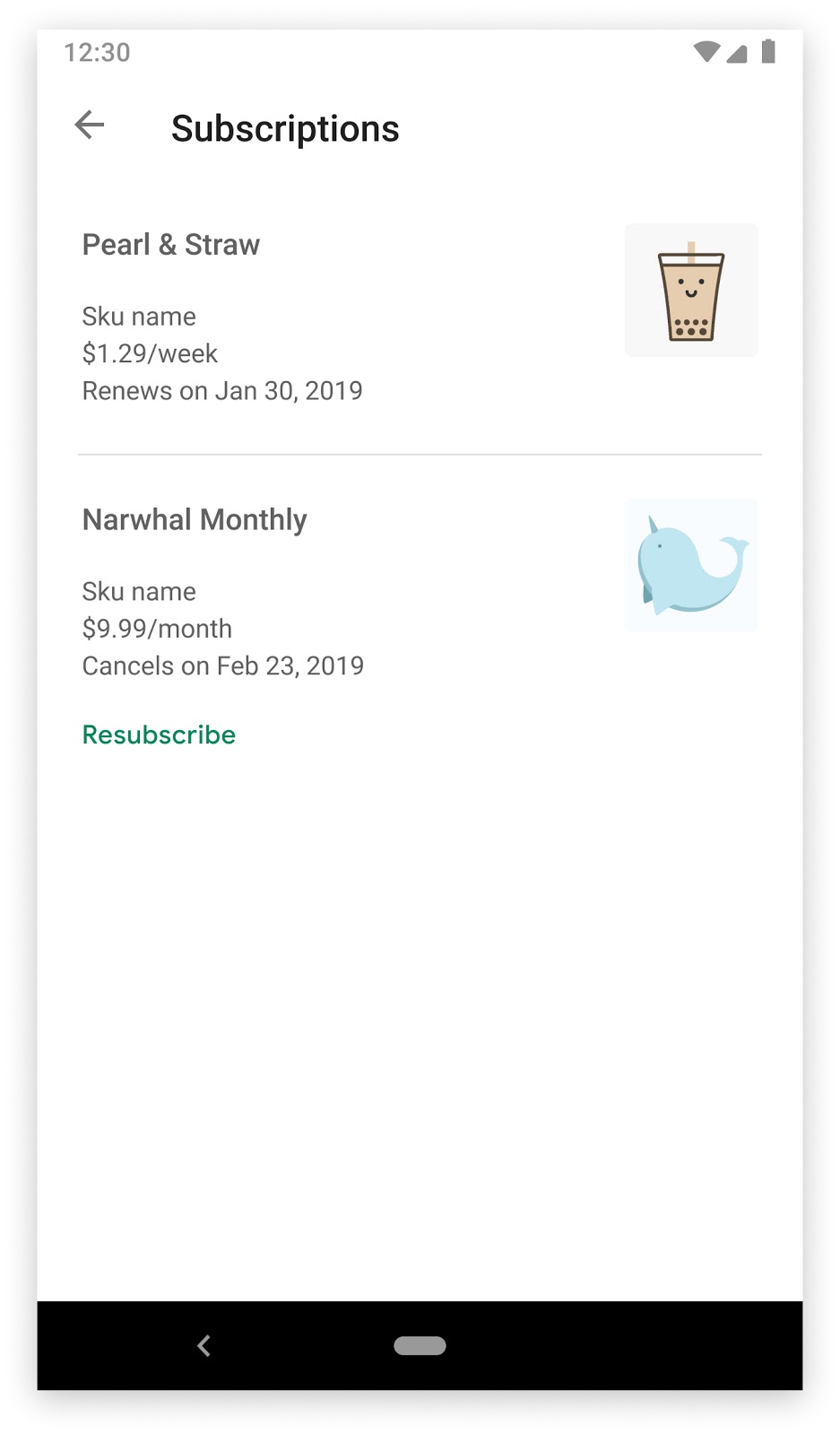
Pour en savoir plus sur la restauration d'abonnements, consultez la section Restaurations.
Après l'expiration de l'abonnement (dans l'application)
Pour autoriser les personnes dont l'abonnement est arrivé à expiration à se réabonner dans votre application, appliquez le même parcours d'achat de produit intégré que pour les nouveaux abonnés. Remarques :
- Pour offrir aux utilisateurs une remise, vous pouvez fournir un ID produit avec un tarif spécial pour votre abonnement, également appelé SKU spécial. Ce SKU vise à reconquérir un client. Vous pouvez proposer cette offre dans votre application ou en informer l'utilisateur en dehors de l'application, par exemple dans un e-mail.
- Pour lancer un abonnement visant à reconquérir un client, démarrez le parcours d'achat dans votre application Android à l'aide de la bibliothèque Google Play Billing. Le processus est le même que pour un nouvel abonnement, mais vous pouvez déterminer le SKU disponible pour l'utilisateur.
- Si vous décidez d'inclure un essai sans frais ou un prix découverte dans le SKU visant à reconquérir un client, désélectionnez l'option Allow one free trial per app (Autoriser un essai sans frais par appli) dans la Google Play Console pour que l'utilisateur ne soit plus limité à un seul essai sans frais par appli.
- Si l'utilisateur se réabonne au même SKU, il ne pourra plus bénéficier des essais sans frais ni du prix découverte. Assurez-vous que votre UI lui indique clairement cet état de fait.
Une fois le jeton d'achat reçu, traitez l'achat comme vous le feriez avec un nouvel abonnement. Vous ne recevrez pas de linkedPurchaseToken dans la ressource d'abonnement.
Après l'expiration de l'abonnement (sur le Play Store)
Si cette option est activée, les utilisateurs peuvent se réabonner au même SKU jusqu'à un an après l'expiration. Pour ce faire, il leur suffit de cliquer sur Se réabonner dans le centre des abonnements Google Play. Un nouvel abonnement et un nouveau jeton d'achat sont alors générés.
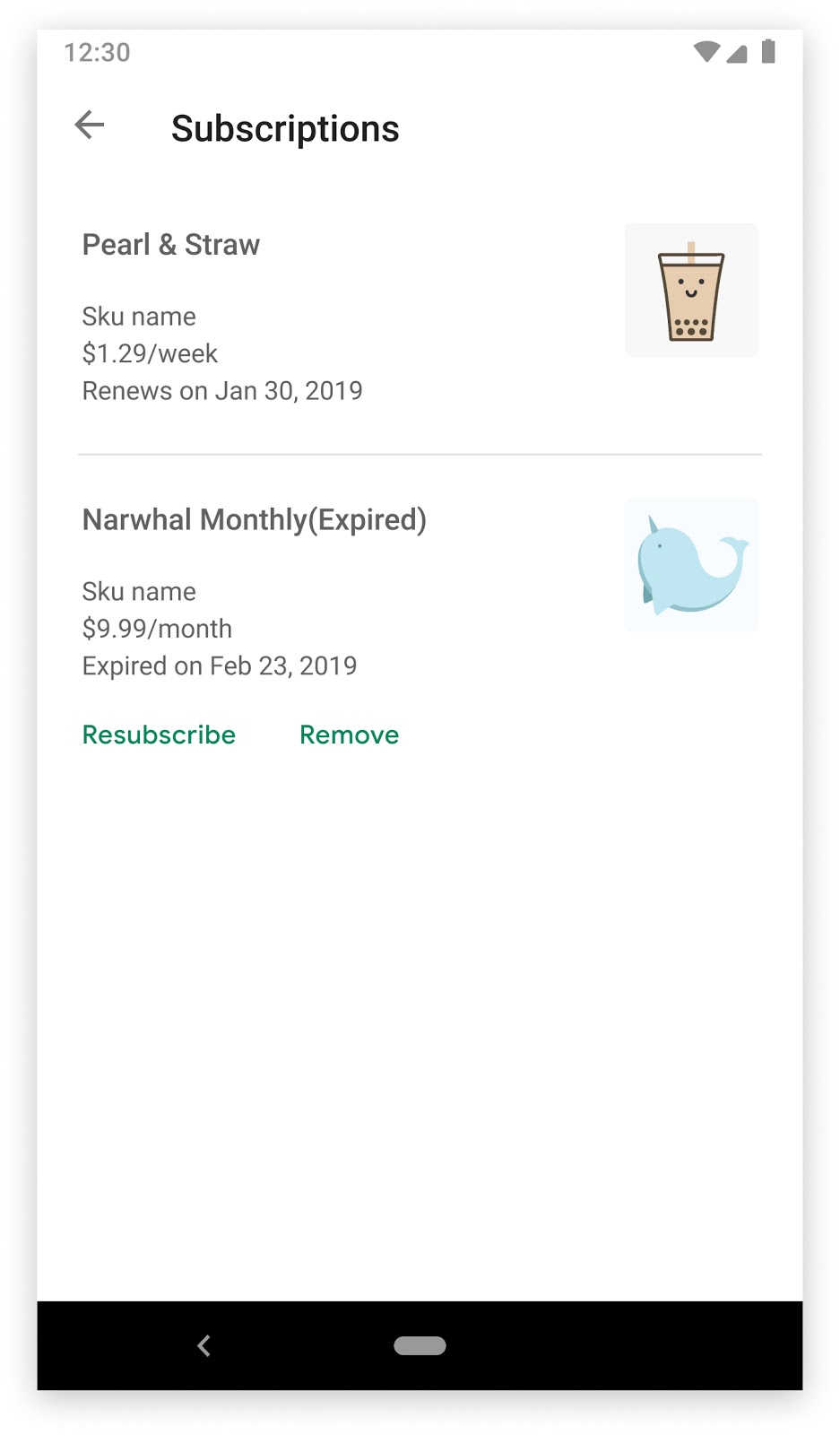
Le réabonnement est considéré comme un achat hors application. Assurez-vous donc de suivre les bonnes pratiques pour les confirmer correctement depuis votre backend.
Faire la promotion de votre abonnement
Vous pouvez créer des codes promotionnels afin d'offrir à des utilisateurs spécifiques un essai sans frais prolongé pour un abonnement existant. Pour en savoir plus, consultez Codes promotionnels.
Pour les essais sans frais, Google Play vérifie que l'utilisateur dispose d'un mode de paiement valide avant de commencer l'essai sans frais. Pour certains utilisateurs, cette vérification prend la forme d'une retenue ou d'un débit sur leur mode de paiement. Il s'agit d'une retenue ou d'un débit temporaire, qui sera annulé ou remboursé ultérieurement.
À la fin de la période d'essai, le montant total de l'abonnement est facturé sur le mode de paiement de l'utilisateur.
Si un utilisateur résilie un abonnement pendant l'essai sans frais, l'abonnement reste actif jusqu'à la fin de l'essai et n'est pas facturé à la fin de la période d'essai.
Résilier ou révoquer
Vous pouvez utiliser l'API Google Play Developer pour résilier ou révoquer un abonnement. Cette fonctionnalité est également disponible dans la Google Play Console.
Résiliation : les utilisateurs peuvent résilier un abonnement sur Google Play. Vous pouvez également leur proposer de le résilier dans votre application ou sur votre site Web. Votre application doit gérer ces résiliations comme décrit dans la section Résiliations.
Révocation : lorsque vous révoquez un abonnement, l'utilisateur en perd immédiatement l'accès. Vous pouvez utiliser cette option si, par exemple, une erreur technique a empêché l'utilisateur d'accéder à votre produit et qu'il ne souhaite pas continuer à l'utiliser. Votre application doit gérer ces résiliations comme décrit dans la section Révocations.
Le tableau suivant illustre les différences entre la résiliation et la révocation.
| Met fin au renouvellement | Révocation de l'accès | |
| Résiliation | Oui | Non |
| Révocation | Oui | Oui |
Reporter la facturation d'un abonné
Pour avancer la prochaine date de facturation d'un abonnement à renouvellement automatique, utilisez Purchases.subscriptions:defer dans l'API Google Play Developer. Pendant la période de report, l'utilisateur reste abonné à votre contenu avec un accès complet, mais n'est pas facturé. La date de renouvellement de l'abonnement est mise à jour pour refléter la nouvelle date.
Pour les forfaits prépayés, vous pouvez utiliser l'API de facturation différée pour reporter la date d'expiration.
La facturation différée vous permet d'effectuer les actions suivantes :
- Proposer aux utilisateurs un accès sans frais en tant qu'offre spéciale, par exemple en leur offrant une semaine sans frais lorsqu'ils achètent un film
- Proposer un accès sans frais aux clients comme geste commercial
La facturation peut être différée pour une durée allant d'un jour à une année par appel d'API. Pour différer davantage la facturation, vous pouvez appeler à nouveau l'API avant l'arrivée de la nouvelle date de facturation.
Par exemple, Isabelle dispose d'un abonnement mensuel au contenu en ligne d'une application de pêche. Elle est normalement facturée 1,25 € le premier de chaque mois. En mars, elle a participé à une enquête en ligne pour l'éditeur de l'application. Pour la remercier, l'éditeur lui offre six semaines sans frais et reporte le prochain paiement au 15 mai, soit six semaines après la date de facturation précédemment fixée au 1er avril.
- Isabelle ne devra rien payer en avril ni début mai, et conservera son accès au contenu. Le 15 mai, des frais d'abonnement standards de 1,25 € commenceront à lui être facturés de nouveau pour le mois. Le prochain renouvellement aura lieu le 15 juin.
Vous pouvez informer l'utilisateur par e-mail ou dans l'application que sa date de facturation a changé.
Gérer les refus de paiement
En cas de problèmes de paiement lors du renouvellement d'un abonnement, Google tentera régulièrement de le renouveler avant de le résilier. Cette période de récupération peut être constituée d'un délai de grâce, suivi d'un blocage de compte. Durant cette période, Google envoie à l'utilisateur des e-mails ainsi que des notifications l'invitant à mettre à jour son mode de paiement.
En cas de refus de paiement, l'abonnement est soumis à un délai de grâce, le cas échéant. Pendant le délai de grâce, assurez-vous que l'utilisateur dispose toujours des droits d'accès à l'abonnement.
À l'expiration du délai de grâce, l'abonnement est soumis à une période de blocage de compte. Pendant le blocage de compte, assurez-vous que l'utilisateur ne dispose plus des droits d'accès à l'abonnement.
Vous pouvez indiquer la durée du délai de grâce ainsi que celle du blocage de compte de chaque forfait de base à renouvellement automatique dans la Google Play Console. Spécifier un délai inférieur aux valeurs par défaut peut réduire le nombre d'abonnements récupérés en cas de refus de paiement.
Pour optimiser les chances de récupération d'un abonnement en cas de refus de paiement, vous pouvez signaler le problème de paiement à l'utilisateur et lui demander de le résoudre.
Vous pouvez soit le faire directement, comme décrit dans les sections Délai de grâce et Blocage de compte, soit implémenter l'API de messagerie dans l'application, dans laquelle Google envoie un message aux utilisateurs de votre application.
Messagerie dans l'application
Si vous avez activé la messagerie dans l'application avec InAppMessageCategoryId.TRANSACTIONAL, Google Play présente aux utilisateurs un message par jour au cours du délai de grâce et du blocage de compte, et leur donne la possibilité de régler leur achat sans quitter l'application.
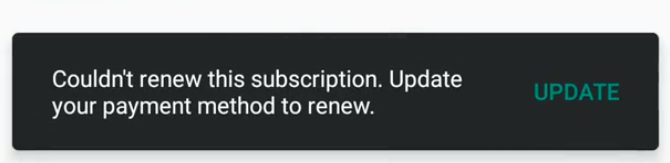
Nous vous recommandons d'appeler cette API chaque fois que l'utilisateur ouvre l'application pour déterminer si le message doit être affiché.
Si l'utilisateur a récupéré son abonnement, vous recevrez un code de réponse de SUBSCRIPTION_STATUS_UPDATED ainsi qu'un jeton d'achat. Vous devez ensuite utiliser ce jeton d'achat pour appeler l'API Google Play Developer et actualiser l'état de l'abonnement dans votre application.
Intégrer la messagerie dans l'application
BillingClient.showInAppMessages() permet de présenter la messagerie dans l'application aux utilisateurs.
Voici un exemple de déclenchement du flux de messagerie dans l'application :
Kotlin
val inAppMessageParams = InAppMessageParams.newBuilder() .addInAppMessageCategoryToShow(InAppMessageCategoryId.TRANSACTIONAL) .build() billingClient.showInAppMessages(activity, inAppMessageParams, object : InAppMessageResponseListener() { override fun onInAppMessageResponse(inAppMessageResult: InAppMessageResult) { if (inAppMessageResult.responseCode == InAppMessageResponseCode.NO_ACTION_NEEDED) { // The flow has finished and there is no action needed from developers. } else if (inAppMessageResult.responseCode == InAppMessageResponseCode.SUBSCRIPTION_STATUS_UPDATED) { // The subscription status changed. For example, a subscription // has been recovered from a suspend state. Developers should // expect the purchase token to be returned with this response // code and use the purchase token with the Google Play // Developer API. } } })
Java
InAppMessageParams inAppMessageParams = InAppMessageParams.newBuilder() .addInAppMessageCategoryToShow(InAppMessageCategoryId.TRANSACTIONAL) .build(); billingClient.showInAppMessages(activity, inAppMessageParams, new InAppMessageResponseListener() { @Override public void onInAppMessageResponse(InAppMessageResult inAppMessageResult) { if (inAppMessageResult.responseCode == InAppMessageResponseCode.NO_ACTION_NEEDED) { // The flow has finished and there is no action needed from developers. } else if (inAppMessageResult.responseCode == InAppMessageResponseCode.SUBSCRIPTION_STATUS_UPDATED) { // The subscription status changed. For example, a subscription // has been recovered from a suspend state. Developers should // expect the purchase token to be returned with this response // code and use the purchase token with the Google Play // Developer API. } } });
Gérer les transactions d'abonnement en attente
Des transactions en attente peuvent se produire lors d'un premier achat, d'une recharge, d'une mise à niveau ou d'une rétrogradation. L'achat d'un abonnement commence par l'état SUBSCRIPTION_STATE_PENDING avant de passer à SUBSCRIPTION_STATE_ACTIVE. Si la transaction a expiré ou a été annulée par l'utilisateur, elle passe à l'état SUBSCRIPTION_STATE_PENDING_PURCHASE_EXPIRED. Vous devez mettre à jour le droit d'accès de l'utilisateur uniquement une fois la transaction terminée.
Le changement d'état d'un abonnement lors d'un premier achat avec des transactions en attente est simple. Votre application reçoit un Purchase avec l'état PENDING lorsque l'utilisateur lance une transaction en attente. Une fois la transaction terminée, votre application reçoit à nouveau Purchase avec l'état mis à jour sur PURCHASED. Un message SubscriptionNotification de type SUBSCRIPTION_PURCHASED est envoyé à votre client RTDN. Suivez la procédure normale pour valider l'achat, donner à l'utilisateur l'accès au contenu et confirmer l'achat. Si la transaction expire ou est annulée, un message SubscriptionNotification de type SUBSCRIPTION_PENDING_PURCHASE_CANCELED est envoyé à votre client RTDN. Dans ce cas, l'utilisateur n'aurait jamais dû avoir accès au contenu.
Recharger, mettre à niveau ou rétrograder un abonnement avec des transactions en attente implique des changements d'état pour l'ancien et le nouvel abonnement. Lorsque l'utilisateur lance une transaction de recharge, de mise à niveau ou de rétrogradation en attente, votre application reçoit un Purchase pour l'ancien abonnement avec un objet PendingPurchaseUpdate. À ce stade, l'utilisateur possède toujours l'ancien abonnement et n'a pas encore souscrit le nouvel abonnement. L'appel de getProducts() et getPurchaseToken() sur l'objet PendingPurchaseUpdate renvoie les ID de produit et le jeton d'achat du nouvel abonnement. Une fois la transaction terminée, votre application reçoit un Purchase avec le jeton d'achat de premier niveau défini pour le nouvel abonnement et l'état défini sur PURCHASED. Un message SubscriptionNotification de type SUBSCRIPTION_PURCHASED est envoyé à votre client RTDN. C'est seulement à ce moment-là que vous devez remplacer l'ancien jeton d'achat par le nouveau et mettre à jour l'accès de l'utilisateur au contenu. Si la transaction expire ou est annulée, un message SubscriptionNotification de type SUBSCRIPTION_PENDING_PURCHASE_CANCELED est envoyé à votre client RTDN. Dans ce cas, l'utilisateur doit toujours avoir accès au contenu de l'ancien abonnement.

